Windows10系统之家 - 安全纯净无插件系统之家win10专业版下载安装
时间:2022-12-15 15:58:57 来源:Windows10之家 作者:admin
win10分屏功能可以让我们在同一个窗口下面同时显示多个网页或者任务,有助于提高我们的工作效率。那么,win10分屏怎么设置呢?下面,小编就和大家讲讲如何将win10分屏。
win10系统分屏方法
通过组合快捷键Win + —> 或 Win + <— ,一个是向左分屏,一个是向右分屏,然后在在那个多个任务小窗口中选择一个,就实现了二分屏

win10分屏方法二
鼠标拖动窗口,然后让光标的箭头触碰到右边框或左边框,之后就会出现一个透明的矩形线框,然后松手即可。
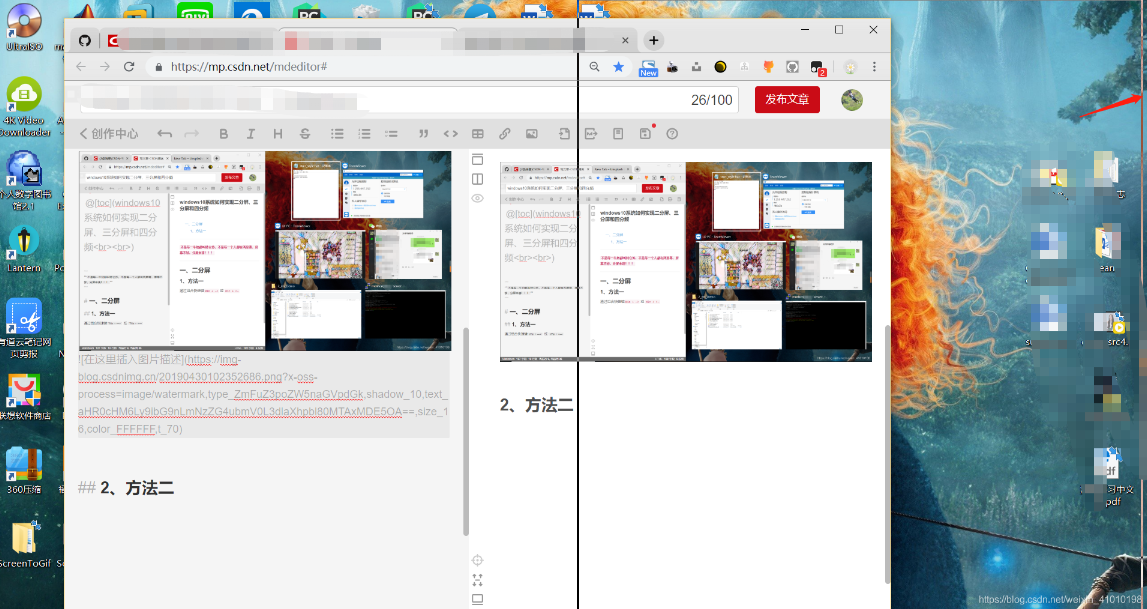
win10二、三分屏
先安装上面的方法实现一般二分屏,然后在用鼠标拖动窗口,此时是让你光标触碰到屏幕的四个角,然后同样会出现一个透明的矩形线框。

win10分屏三、四分屏
四分屏的道理和这个一样,和三分屏一样,把四个任务窗口拖到屏幕的四个角即可!
综上所述,便是win10分屏怎么设置的详细方法,如果有朋友不知道win10怎样分屏,不妨根据文章步骤来进行操作。
热门教程
热门系统下载
热门资讯





























